Вредоносные программы, также известные как вредоносное программное обеспечение, представляют собой широкий термин, который относится к любому типу деструктивного программного обеспечения, которое влияет на компьютерную безопасность или производительность. Одним из наиболее распространенных способов, которым вредоносная программа заражает компьютер – это через скачивание неизвестных файлов. Если вы скачали файл, который в результате содержит вирусы, шпионские программы, или любое другое программное обеспечение, которое замедляет работу вашего компьютера, есть способ, чтобы удалить его и сохранить ваш компьютер чистым.
Поскольку вредоносная программа может быть замаскирована под файл программы, её может быть не легко найти и удалить. Вам потребуется специальное ПО для поиска и удаления вредоносных программ или вирусов. Большинство компьютеров поставляются со сканером или его можно скачать бесплатно с сайта компании. Например, компьютеры с ОС Windows можно использовать средство удаления вредоносных программ от Microsoft. Компьютеры Macintosh, как правило, не столь уязвимыми для загрузки вредоносных программ, как персональные компьютеры, но и пользователи Macintosh могут скачать iAntiVirus сканер на сайте компании.
КАК УДАЛИТЬ ВСЕ ВИРУСЫ НА КОМПЬЮТЕРЕ??? #shorts
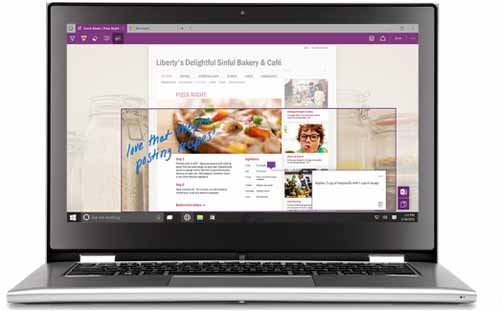
Файл-сканеры, как правило, дружественные и просто требуют, чтобы вы нажали кнопку “сканировать”, чтобы их выполнить. Некоторые сканеры могут работать от 30 минут до более часа, чтобы полностью просканировать ваш компьютер на наличие вредоносного файла. После завершения сканирования он покажет список любых вредоносных файлов, которые были скрыты на вашем компьютере. Файлы могут иметь длинные имена, так что внимательно посмотрите имена, так чтобы вы могли удалить их позже.
Некоторые сканеры, особенно те, которые вы покупаете вместе с компьютером, могут удалить вредоносные программы после их обнаружения. Если у вас есть сканер, который вы скачали бесплатно в интернете, его возможности более ограничены. Он вообще может определить загрузку вредоносной программы, но будет требовать от вас, чтобы удалить его по своему усмотрению.
Скачивая программы для удаления вредоносных программ, вы скачиваете их на свой собственный страх и риск, так как они могут быть потенциально опасными, если сделаны неправильно, поэтому самым безопасным вариантом которым можно скачать на компьютер чистый программный инструмент, который может удалить определенные файлы. Некоторые примеры таких программ для компьютера CCleaner и Killbox, которые могут быть загружены бесплатно в интернете. Эти инструменты позволяют вам находить точные имена вредоносных программ и скачанных файлов, которые вы хотите удалить, и смело можете удалить их без ущерба для вашего компьютера.
В некоторых программных средствах для уборки компьютера, просто нужно нажать кнопку “Run”, и оно будет сканировать файлы. После того, как оно находит вредоносные программы, ПО может попросить вас, чтобы выбрать “удалить”, чтобы удалить такие файлы. Если вы скачали чистое средство, которое требует от вас ввода имени файла, который должен быть удален, обратитесь к списку ваших вредоносных программ, обнаруженных первым сканером и введите точное имя файла в поле “удалить” файл. После того, как программа удалит файлы, перезагрузите компьютер и введите имя файла из вашего списка в функции поиска компьютера чтобы убедиться, что файлы исчезли. Если нет, вам может потребоваться профессиональная помощь, чтобы убедиться, что любое вредоносное ПО не нанесёт непоправимый ущерб вашему компьютеру.
Источник: mega-obzor.ru
Как избавиться от вредоносных программ: что нужно знать
Появление Интернета не только открыло перед людьми окно возможностей, но и привело к новым угрозам . С тех пор хакеры были начеку. Вам остается только нажать на рекламу в браузере или скачать файл из непроверенного источника, так как риск возрастает.
Начнем с того, что в эпоху тотального использования блокировщиков рекламы, современных брандмауэров и продвинутых антивирусов вредоносное ПО уже не так просто загрузить на свой ПК, как это было десять лет назад. Пользователи также стали опытнее и мудрее.
Однако каждый день хакеры во всем мире постоянно изобретают новые методы (например, трояны, черви, рекламное ПО, шпионское ПО и т. д.), чтобы обойти ваши меры безопасности и завладеть вашими данными. Это может быть использовано для шантажа пользователей для получения определенных выгод, чаще всего денежных. Но как узнать, что ваше устройство взломано? Как избавиться от вредоносного ПО и предотвратить его появление в будущем? Читайте об этом в нашей статье.
Симптомы заражения вредоносным ПО
У каждого ПК могут быть разные проблемы, но вредоносные программы, безусловно, самые серьезные. В этом случае вся ваша личная информация, данные банковских карт, адреса, логины и пароли, а также файлы, хранящиеся в облаке и локально, находятся под прямой угрозой кражи со стороны хакеров. Ваш компьютер может быть заражен, если:
- Ваша система работает медленнее, чем обычно, или вообще перестает отвечать.
- Вы видите необычные изображения и уведомления или слышите странные звуки.
- Вы получаете уведомления об ошибках системы.
- Операционная система загружается неправильно.
- Вы не можете найти определенные папки или файлы или не можете их открыть.
- Программы подключаются к Интернету без вашего разрешения.
- Ваш браузер перестает отвечать на запросы, открывает нежелательные страницы/всплывающие окна с рекламой или не позволяет закрыть вкладку.
- Ваш почтовый ящик содержит необычные сообщения без адреса и темы.
Если не обращать внимания на эти признаки вредоносного программного обеспечения, вскоре можно заметить низкую производительность устройства или даже несанкционированный доступ к личной информации. Ниже вы найдете наши советы о том , как избавиться от хакера на вашем компьютере .
Как избавиться от вредоносных программ
Если вы обнаружите вредоносное ПО достаточно быстро, вы сможете избавиться от хакеров и их программного обеспечения на своем компьютере. Это может быть намного проще, чем вы ожидали. Просто следуйте приведенным ниже инструкциям.
Проверьте брандмауэр компьютера
Выполните следующие действия, чтобы проверить брандмауэр компьютера:
- Нажмите на кнопку меню «Пуск» (в левом нижнем углу экрана).
- Откройте панель управления.
- Откройте «Брандмауэр Windows» и перейдите к «Настройкам брандмауэра Windows».
- На вкладке «Общие» убедитесь, что выбран параметр «Вкл.».
Однако имейте в виду, что отключение брандмауэра обычно не рекомендуется, так как это снижает уровень защиты.
Используйте антивирус
Используйте сканирование для обнаружения любых потенциальных хакерских программ. Обязательно удалите все отмеченные файлы, обнаруженные антивирусом.
Если на вашем компьютере нет антивируса, вам следует немедленно его приобрести. McAfee, Norton, ESET, Dr.Web, Clario и Kaspersky предлагают одни из самых эффективных антивирусных программ, доступных на рынке.
Если вы ограничены в средствах, проверьте бесплатные антивирусы. Например, вы можете попробовать Avast или AVG. Здесь вы можете проверить список самых загружаемых антивирусов по состоянию на май 2023 года.
Сменить все пароли
Убедитесь, что ваши пароли достаточно надежны, т. е. они должны быть длиннее восьми символов. Также включите комбинацию строчных и прописных букв и несколько цифр или специальных символов.
Помните, что пароль — это не тот, который вы можете легко запомнить, а тот, который обеспечивает большую безопасность. Кроме того, вы можете время от времени менять свои пароли.
Кроме того, убедитесь, что ответ на выбранный вами контрольный вопрос является сложным. Не указывайте информацию, которую можно найти в Интернете, например, школу или девичью фамилию матери. Подсказка к ответу не должна быть связана с самим паролем, либо это должно быть что-то известное только вам.
Используйте VPN
Услуга виртуальной частной сети (VPN) — это надежный метод дополнительной безопасности в Интернете. Используя VPN, ваш компьютер может обмениваться данными, как если бы он был подключен к частной сети. В этом случае все разговоры и передача данных будут зашифрованы, что предотвратит прямой доступ к вашему сетевому трафику. Важно читать сторонние обзоры VPN и устанавливать только проверенное программное обеспечение.
Обязательно загляните это руководство чтобы выбрать лучшую VPN, которая поможет вам защитить вашу систему.
Чистая установка Windows и форматирование жестких дисков
Если все приведенные выше советы не помогли вам избавиться от хакерской проблемы, значит, остался только один радикальный вариант. Вы можете переустановить свою операционную систему, которая, однако, вернет все настройки к параметрам по умолчанию.
К сожалению, все файлы данных, которые вы сохранили на своем ПК (медиафайлы, текстовые документы и видеоигры), будут временно удалены. В этом случае у вас не будет другого выбора, кроме как снова загрузить и установить все программы, которые у вас были ранее.
Помните, это решение для продвинутых пользователей, поэтому используйте его только в том случае, если вы точно знаете, как правильно переустановить ОС.
Заключение
Рекомендации и действия, перечисленные выше, являются практичными и простыми шагами для борьбы с хакерами после того, как они заразили ваш компьютер. Еще раз убедитесь, что вы всегда:
- выключайте компьютер, если он не используется;
- хранить важные данные на портативном HDD;
- регулярно обновляйте ОС и антивирус;
- смените свои пароли.
Если вы хотите свести к минимуму возможный вред, вам следует как можно быстрее реагировать на любые подозрительные признаки хакерских инструментов. Профилактика — ваша ключевая защита от цифровых преступлений.
Источник: www.imei.info
Как очистить хром от вирусов
Многим пользователям приходится сталкиваться с проблемой удаления вирусов из браузера Гугл Хром. На сегодняшний день зловредных программ и объектов существует большое количество – от шифровальщиков до тех, которые крадут приватные данные или даже блокируют работу компьютерного устройства, воруя ключи разблокировки и т.д.
Независимо от вирусов и угроз, которые вас поджидают при пользовании ПК и Интернетом, важно позаботиться о безопасности и защите браузера. Если вы подозреваете, что в веб-обозревателе Гугл завелся вирус, необходимо срочно принять меры.

Далее разберем, как избавиться в Google Chrome от вредоносных программ и проверить работоспособность своего ПК.
Избавление от вирусов через встроенные функции Гугл Хром
В браузере имеются свои инструменты, которые позволяют находить и удалять вирусы. Каждый пользователь может применить их для своего компьютера.
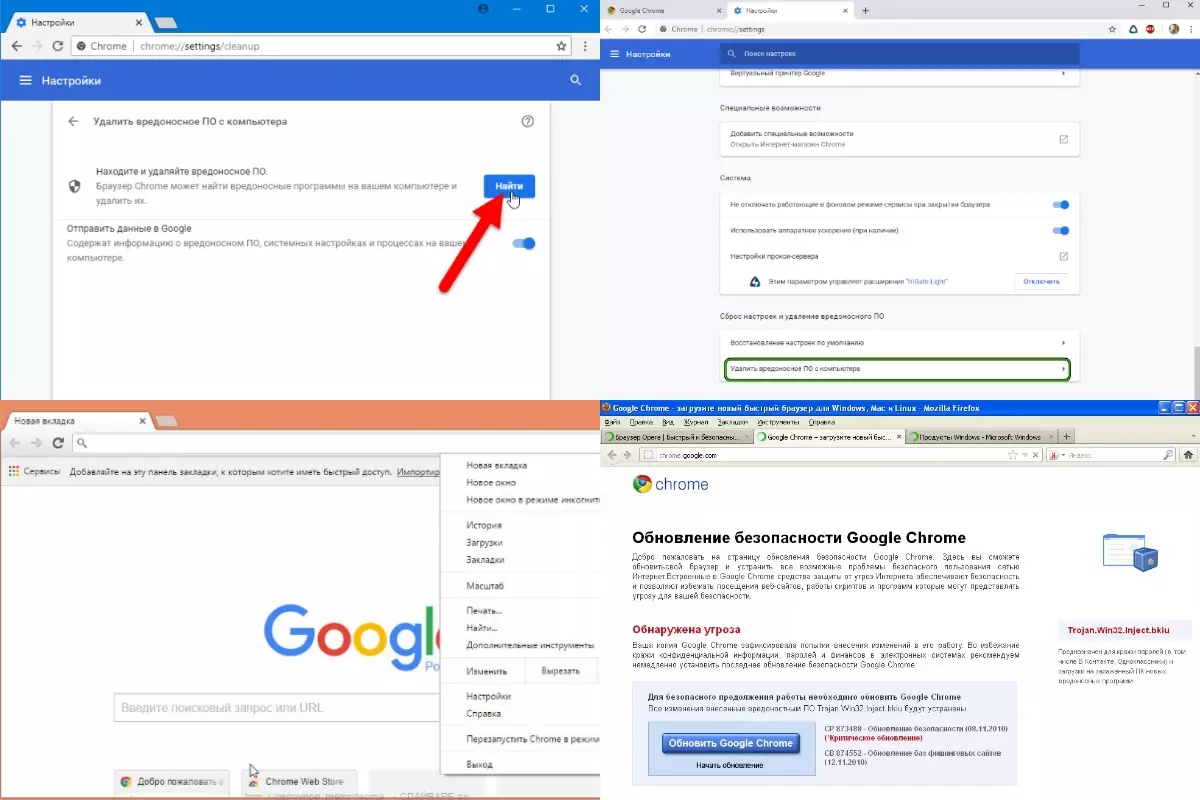
Рисунок 1. В браузере Гугл Хром есть встроенные инструменты для удаления вирусов
Для этого требуется выполнить несколько несложных манипуляций:
- запустить Хром;
- в меню выбрать раздел с настройками;
- прокрутить до конца и выбрать раздел дополнительных настроек;
- далее прокрутить мышью вниз до команды «Удалить вредоносное ПО»;
- активировать поиск вирусов;
- следовать подсказкам – если система обнаружит угрозы, она уведомит пользователя об этом и предложит удалить или вылечить файлы.
Очистка с помощью сторонних сервисов
Как показывает практика, выполненных выше действий вполне достаточно, чтобы восстановить полноценную работу компьютера и всех его элементов. Однако в самом браузере могут остаться неприятные компоненты, в частности они попадают через рекламу, которая высвечивается на сайтах, и от этих рисков никак нельзя избавиться. В этом случае можно использовать сторонние сервисы, и самым эффективным является CCleaner.
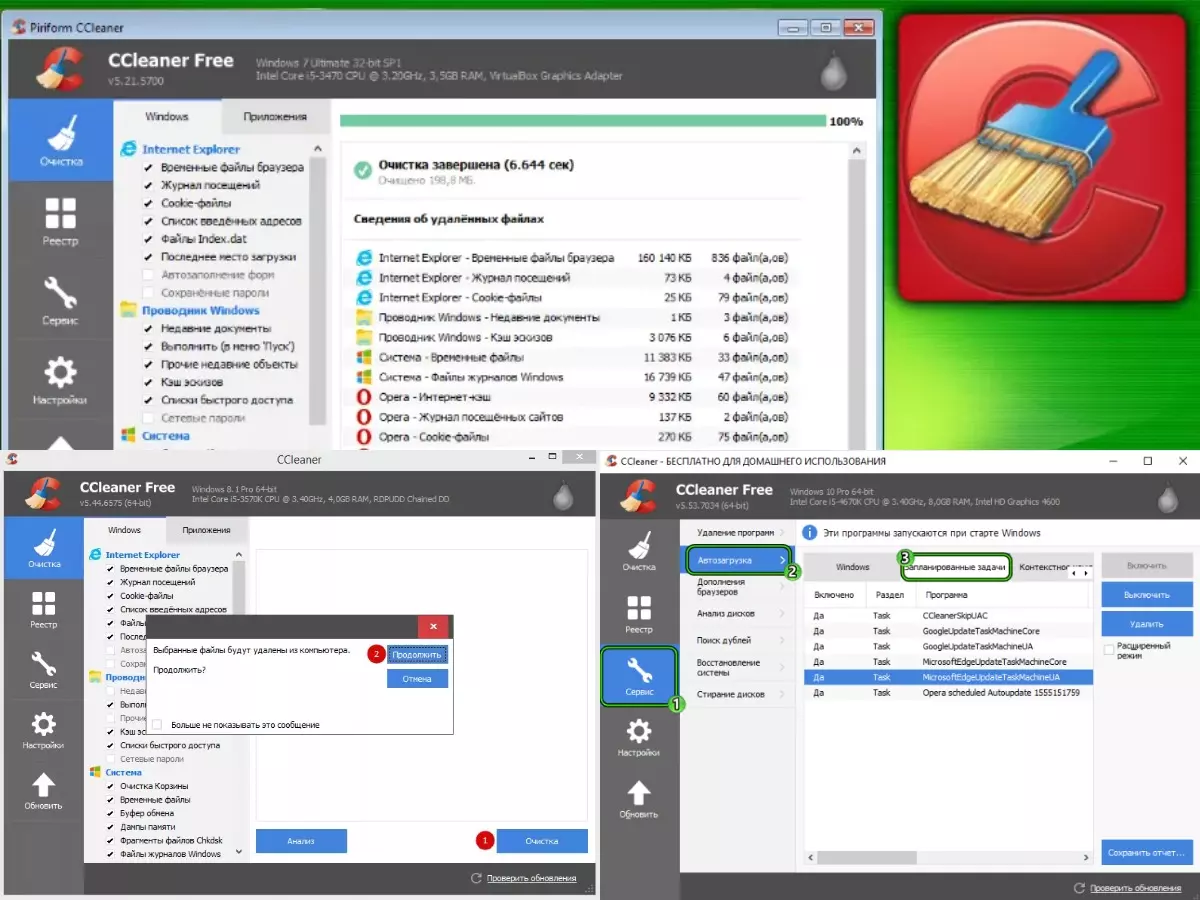
CCleaner — одна из самых действенных программ для удаления вирусов
Для очистки браузера через данную программу необходимо выполнить следующие действия:
- скачать, установить и запустить CCleaner;
- слева в панели опций выбрать Сервис и перейти в раздел автозагрузки;
- далее перейти к запланированным задачам, в которых будет указываться весь список действий для обновления браузера и ПО, а также новых, которые могли появиться из-за вирусного вмешательства;
- выделив сторонние задачи, задать им команду выключения и последующего удаления.
Используя магазин приложений в браузере Хром, вы можете выбрать и установить для себя полезные расширения. Однако важно выбирать официальные и рейтинговые утилиты и программы, поскольку ненадежные и неподтвержденные варианты могут быть небезопасными.
Сбрасываем стандартные настройки браузера
Если описанные выше действия и рекомендации не принесли успеха, можно попробовать сбросить стандартные настройки браузера Google Chrome.
Для этого необходимо сделать следующее:
- через меню браузера выбрать раздел настроек;
- в «Дополнительном» пролистать в самый низ до команды сброса настроек;
- активировать данную опцию и выполнить перезагрузку компьютера.
Самым лучшим и 100-процентным способом избавления от вирусов является переустановка веб-обозревателя – удаляете старый и загружаете по новой. Чтобы не потерять все свои данные в аккаунте, лучше всего заблаговременно сохранить их в специально созданном файле.
Проверяем систему на наличие вирусов
Главными признаками того, в браузере или вашем компьютере может таиться вирус, будут следующие:
- сильное торможение и зависание работы ПК;
- невозможно удалить файлы и папки;
- самопроизвольный запуск браузера или отдельных вкладок;
- появление на рабочем стол неизвестных ярлыков;
- агрессивная реклама на сайтах;
- загрузка ЦП показывает 100% при выключенных всех программах.
Пора бить тревогу и прибегнуть к помощи лучших антивирусных программ:
- ESET Online Scanner;
- Malwarebytes Anti-Malware.
Рассмотрим принцип действия каждой более подробно.
ESET Online Scanner
Это один из лучших облачных сканеров, чтобы обнаружить и удалить зловредные и опасные объекты с вашего ПК, при этом совершенно бесплатно.
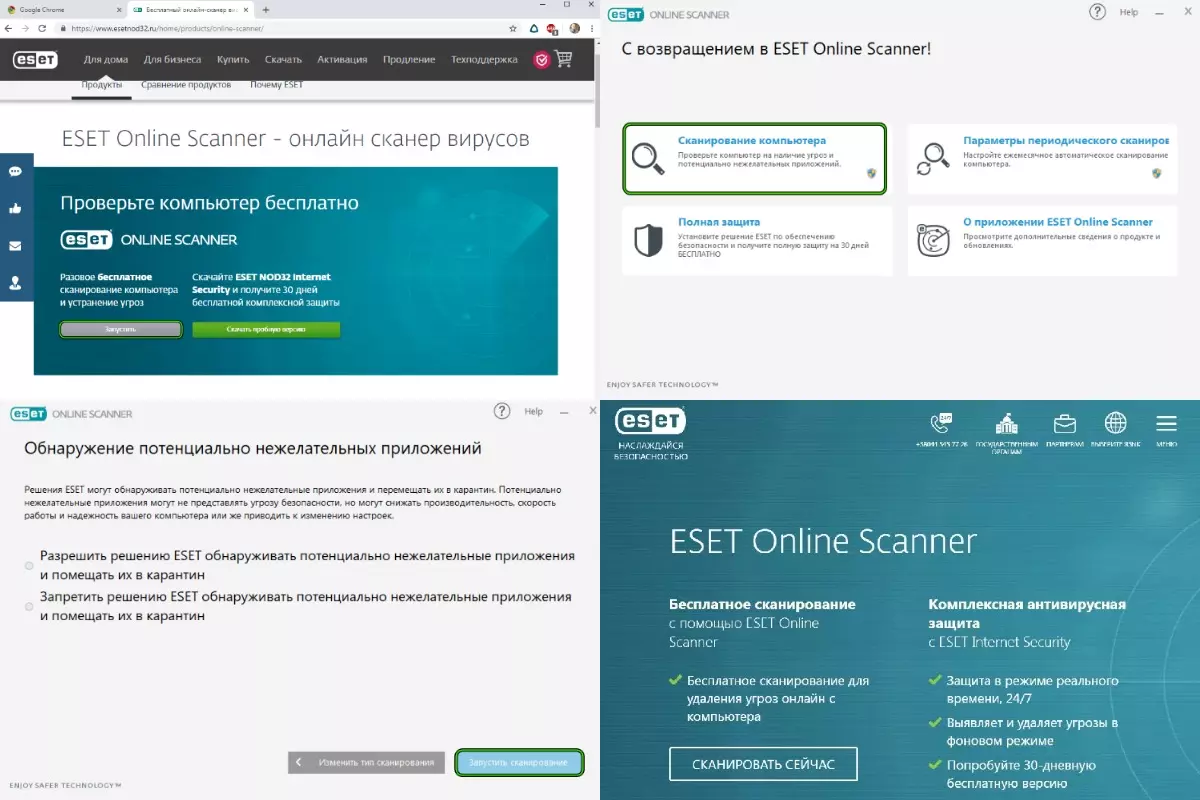
Eset Online Cleaner позволяет быстро удалить вирусы в браузере
Следуйте инструкции:
- на сайте ESET нажать кнопку запуска для проверки вашего ПК;
- ввести адрес электронной почты и отправить запрос, таким образом, начнется процедура сканирования;
- далее загрузится файл .exe, который необходимо установить;
- выбрать команду сканирования компьютера, задав режим проверки – выборочный, быстрый или полный;
- также вы можете указать, может ли программа обнаруженные объекты перемещать в карантин;
- запускаете сканирование и ожидаете;
- по завершению процедуры активизирует лечение файлов.
Malwarebytes Anti-Malware
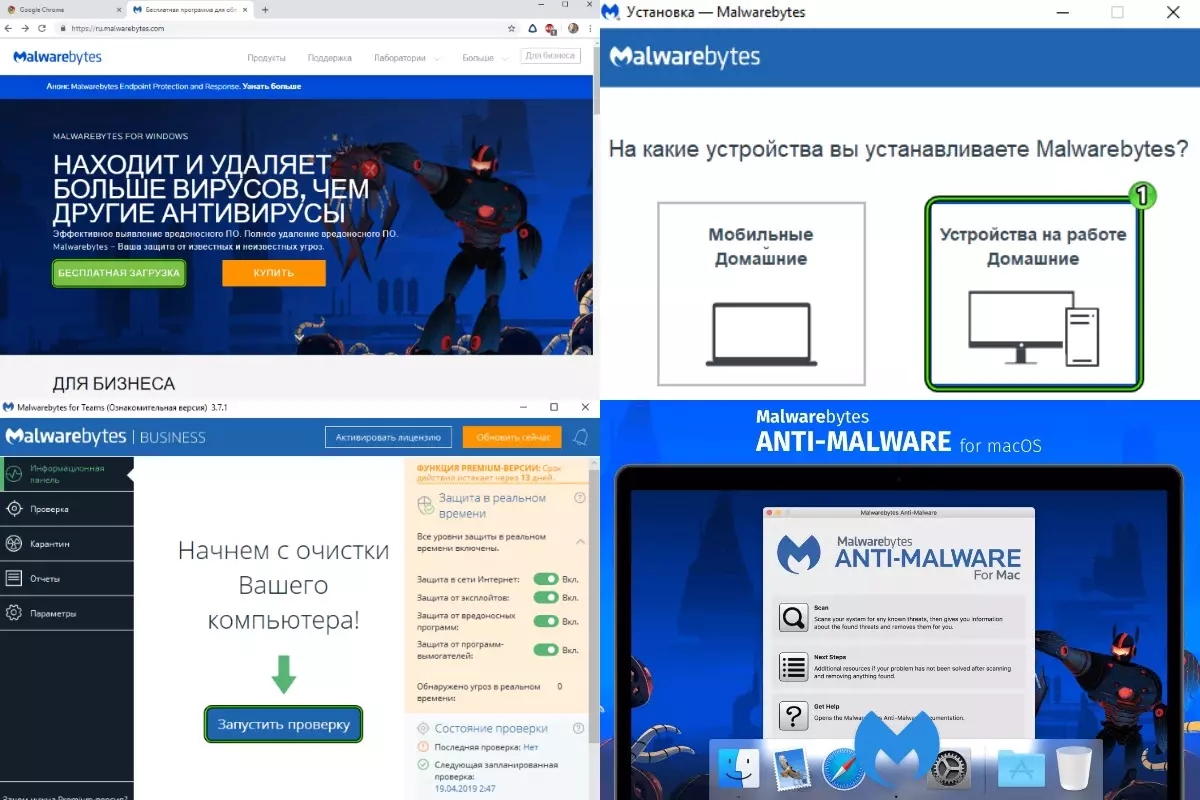
Рисунок 4. Malware Anti-Malware — еще одна эффективная программа для защиты браузера
Это отличный сканер для быстрой и эффективной проверки вашего ПК на вирусы:
- зайти на сайт разработчика и выбрать раздел бесплатной загрузки;
- это позволит вам быстро и бесплатно скачать антивирусную программу;
- запустите ее и выберите команду запуска проверки;
- когда процедура завершится, поместите поврежденные файлы в карантин;
- необходимо перезагрузить компьютер.
Источник: freevpnplanet.com
